Aktualisiert am 17.11.2025.
Das Herzstück der Arbeit von Außendienstmitarbeitern sind die Touren!
Bei Moovago heißt das Tool für die Organisation von Verkaufstouren „Parcours“. Sehen wir uns an, was Sie wissen müssen, um dieses Tool richtig zu nutzen.
Tour, die Funktion für kommerzielle Touren
Was ist Parcours?
Von der Karte oder einer Kundenliste aus können Sie mit Hilfe von Route kommerzielle Touren erstellen und diese optimieren, um ein Maximum an Fahrzeit und Benzin einzusparen.
Dieses Tutorial soll Ihnen zeigen, wie Sie mit der effektiven Nutzung von Parcours beginnen können.
Was kann man mit dem Parcours-Tool machen?
Hier ist eine nicht erschöpfende Liste von Funktionen und Schnellaktionen, die Sie in Parcours verwenden können, mit Links zu Artikeln, die Sie weiterbringen:
- Erstellen Sie eine Tour (eine Strecke) und speichern Sie diese,
- Fügen Sie einer Route Stationen/Firmen hinzu, die Sie besuchen möchten (über die Karte, die Firmeneinträge, die Google-Suche oder dasLasso-Tool),
- Sehen Sie die Route und optimieren Sie Ihre Fahrt,
- Bearbeiten oder löschen Sie eine Strecke,
- Importieren von Terminen aus dem Kalender
- Exportieren Sie eine Strecke nach Excel,
- Anzeigen der Route einer Fahrt in Moovago oder Google Maps,
- Finden Sie schnell den Kilometerstand einer oder mehrerer Touren,
- Verwenden Sie die Route, die bei der Durchführung der Tour aufgezeichnet wurde (auf dem Handy).
Vorbereitung einer Tour in 5 Schritten mit Parcours
Öffnen Sie das Fenster "Strecke
Zunächst gehen Sie auf die Registerkarte „Strecken“ (über das linke Navigationsmenü).
Sie gelangen schnell zu einer Ansicht, die zwischen dem Streckenfenster auf der linken Seite und der Karte auf der rechten Seite aufgeteilt ist. So können Sie Ihre Route bearbeiten, während Sie auf der Karte nach neuen Etappen suchen, die Sie hinzufügen können.
Erstellen Sie eine Strecke
So können Sie schnell eine Strecke erstellen:
1. Wählen Sie die Unternehmen, die Sie besuchen möchten und fügen Sie sie Ihrem Rundgang hinzu.
Sie haben mehrere Möglichkeiten:
- Wählen Sie eine Markierung, die bereits auf der Karte gespeichert ist, und fügen Sie sie über das Popup-Fenster auf der rechten Seite zu Ihrer Route hinzu,
- Fügen Sie ein Unternehmen über seine Unternehmensdatenbank zum Parcours hinzu (grüne Schaltfläche „Parcours hinzufügen“),
- Wählen Sie alle Unternehmen in einem Sektor mit demLasso-Werkzeug aus,
- Finden Sie über eine Google-Suche ein neues Unternehmen, das Sie ansprechen möchten, und fügen Sie es hinzu,
- Geben Sie eine Adresse ein, die noch nicht in Moovago registriert ist, und fügen Sie sie hinzu.
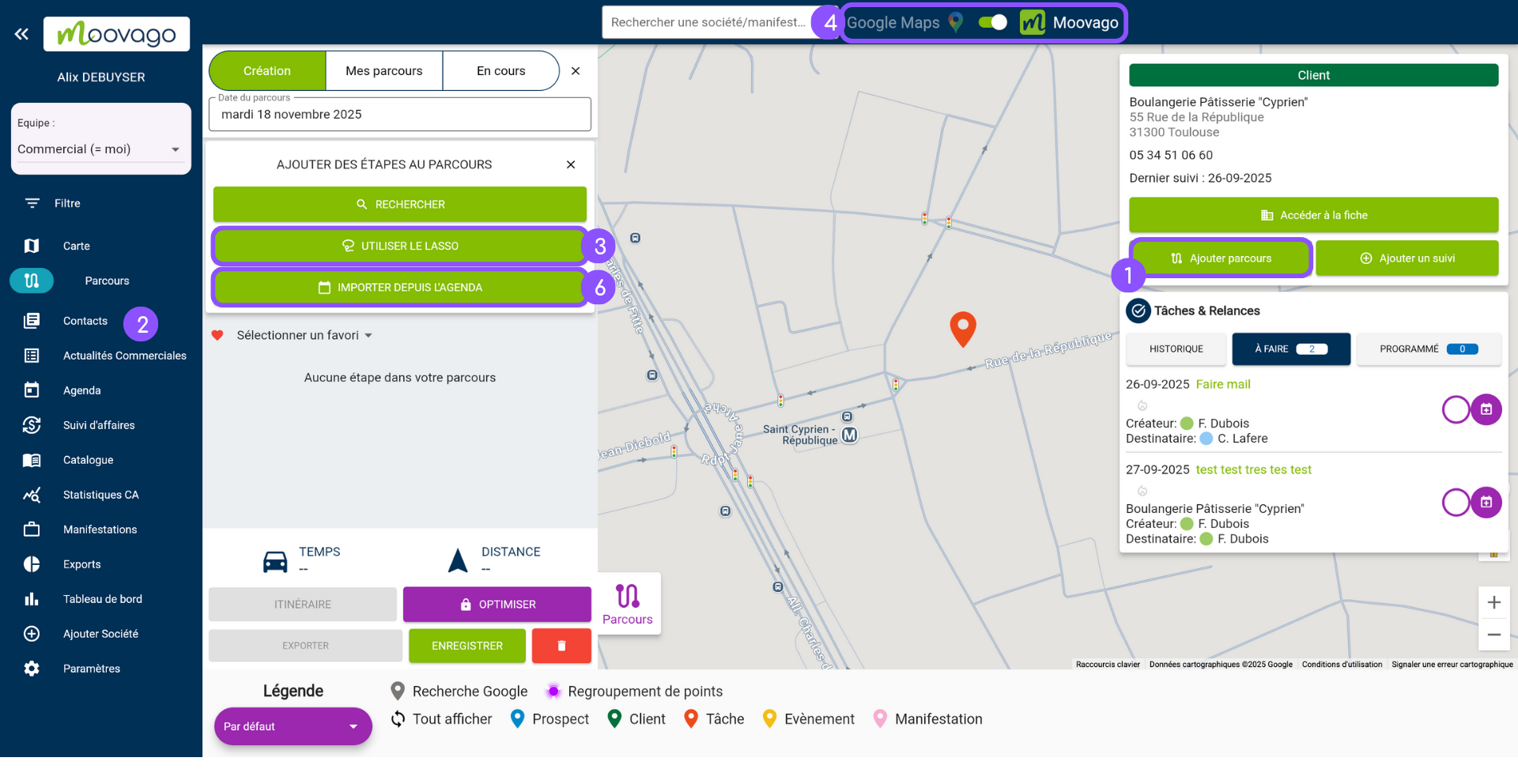
Tipp 2: Wenn Sie bestimmte Kundentypen leichter finden möchten, können Sie die benutzerdefinierte Legende verwenden. Mit dieser Funktion können Sie die Legende der Karte entsprechend Ihrer Segmentierung in Moovago ändern (z.B. alle Kunden, die Sie auf einer Messe getroffen haben, oder alle Interessenten in einer bestimmten Branche...).
2. Die der Route hinzugefügten Unternehmen sind im Fenster Route auf der Seite sichtbar. Sie können die Reihenfolge der Schritte jederzeit ändern , indem Sie auf das „=“-Symbol neben einem Schritt klicken und es dann an der gewünschten Stelle in der Liste der Schritte loslassen.
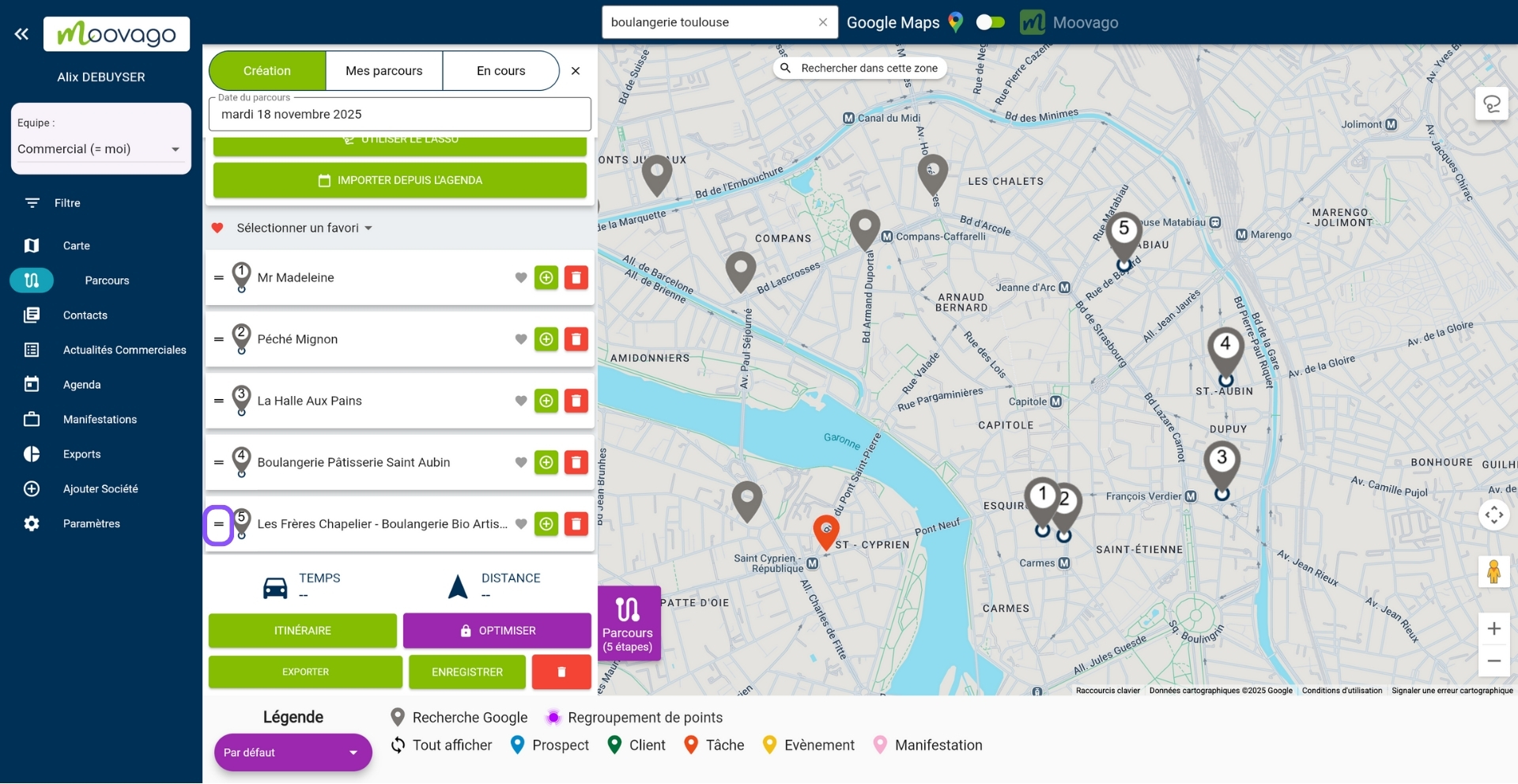
Mit demMülleimer-Symbol eines Schrittes können Sie diesenSchritt löschen:
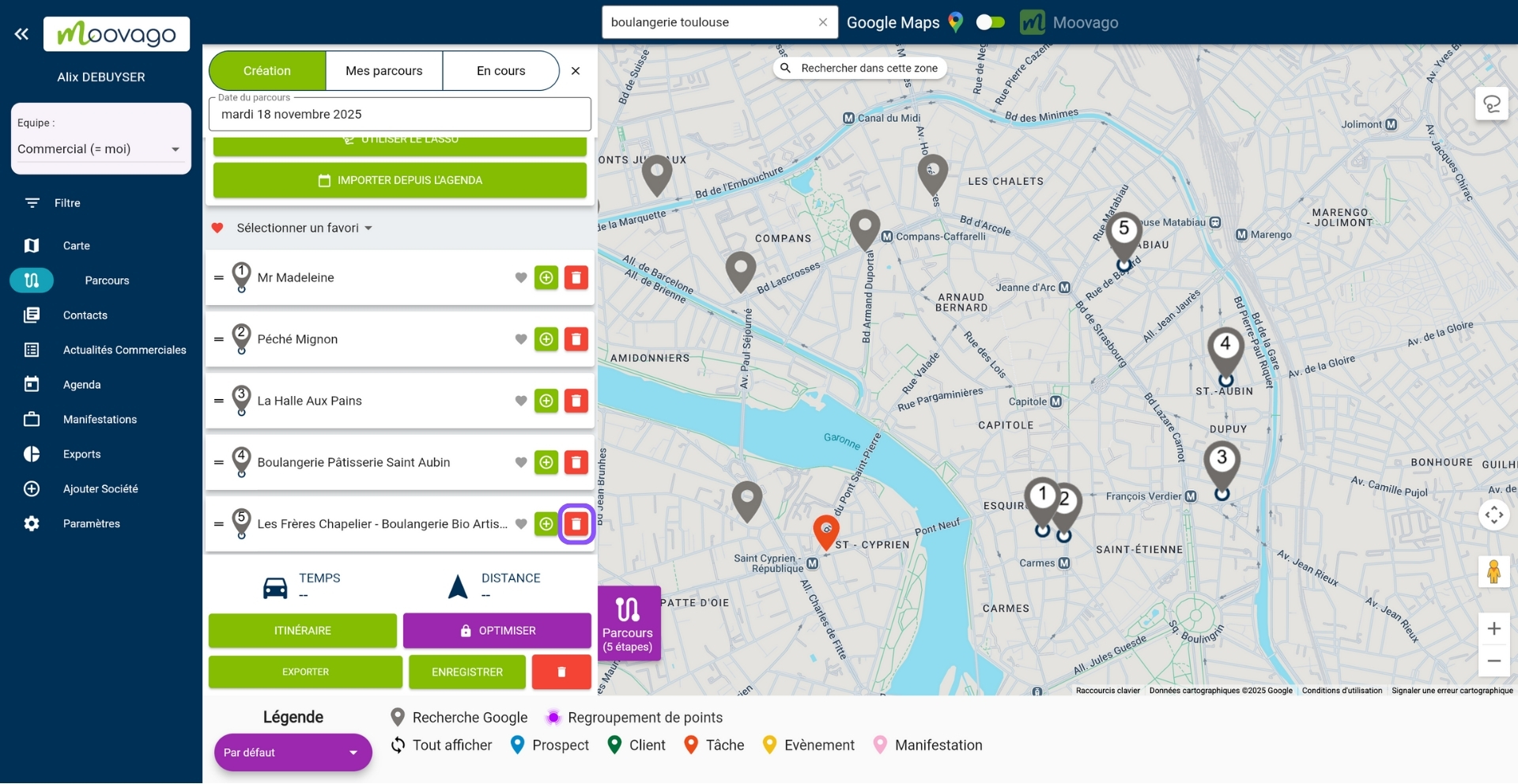
3. Klicken Sie dann auf „Route“, um die Route auf der Karte zu sehen und Moovago berechnet für Sie die Fahrzeit und die Entfernungen.
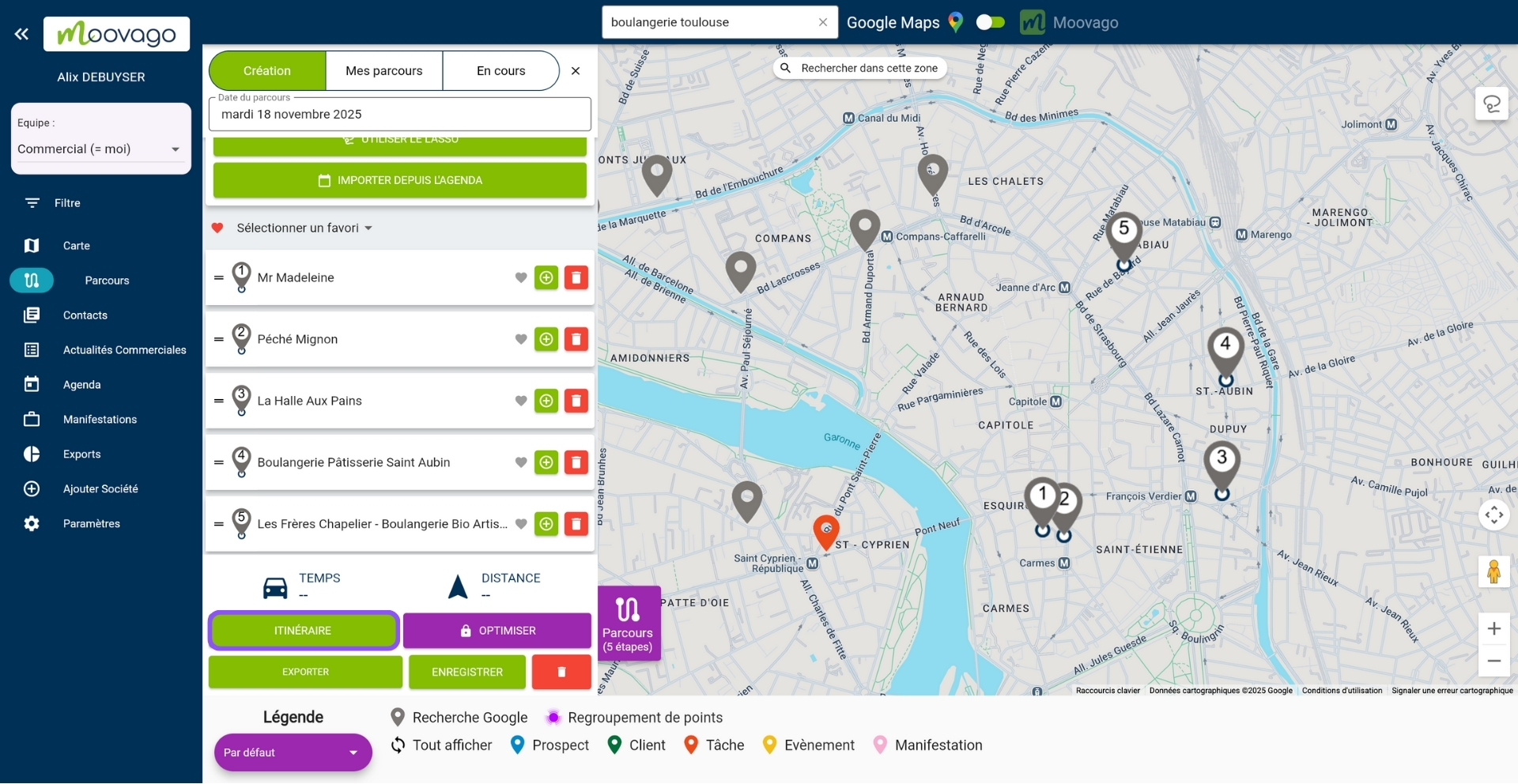
Es werden zwei Elemente angezeigt: die Route der Route auf der Karte und die Informationen zu dieser Route (d.h. die Fahrzeit und die Entfernung in Kilometern):
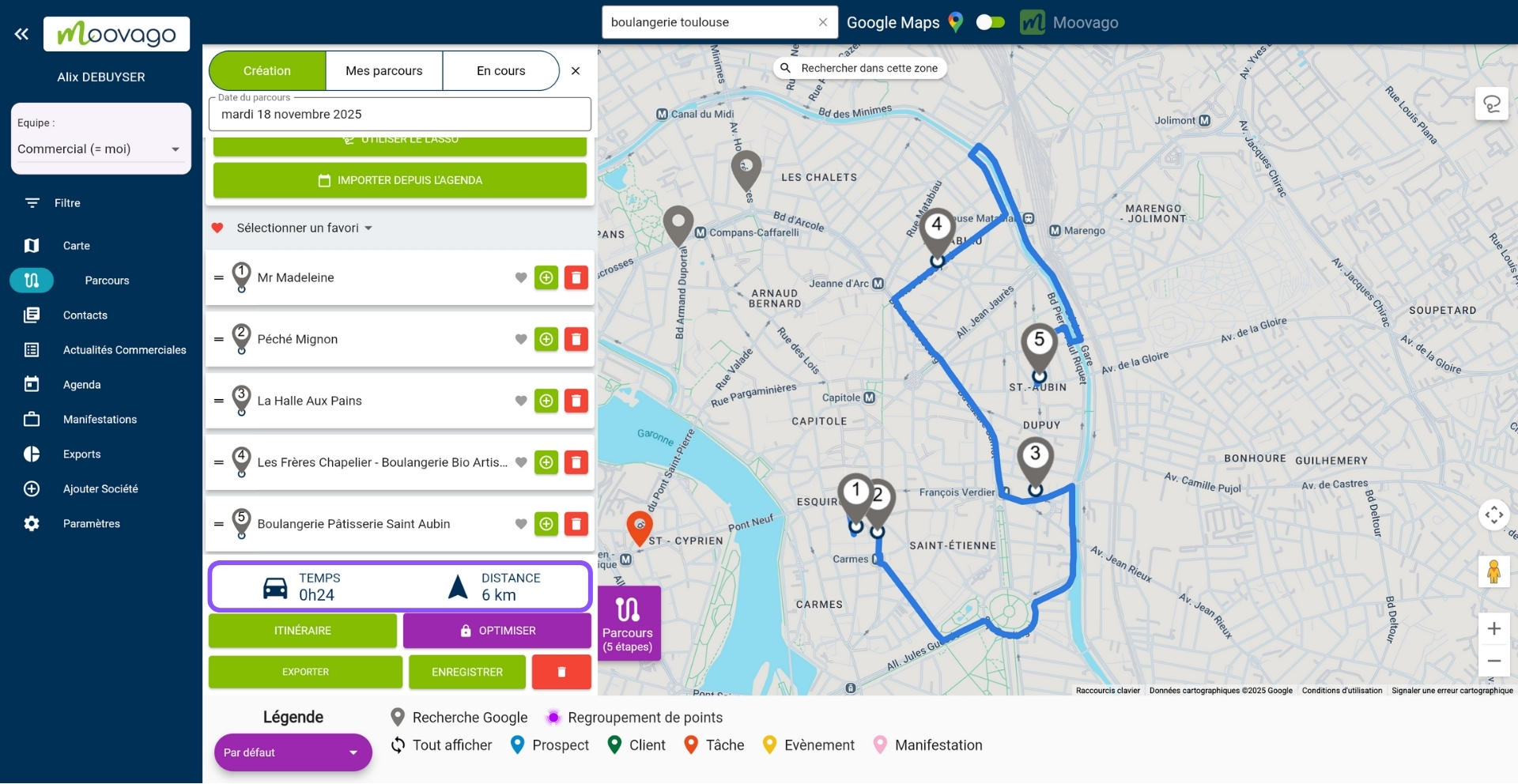
4. Wenn Ihnen die Route nicht logisch erscheint (z.B. wenn Sie Umwege machen oder umkehren müssen), können Sie die Reihenfolge der Firmen, die Sie besuchen möchten, immer noch per Drag & Drop optimieren.
Beachten Sie jedoch, dass bei einer Änderung die Route und die Streckeninformationen nicht automatisch aktualisiert werden. Es erscheint die Meldung „Strecke geändert: Diese Daten sind möglicherweise nicht mehr aktuell“. Um die Daten zu aktualisieren, klicken Sie erneut auf „Route“.
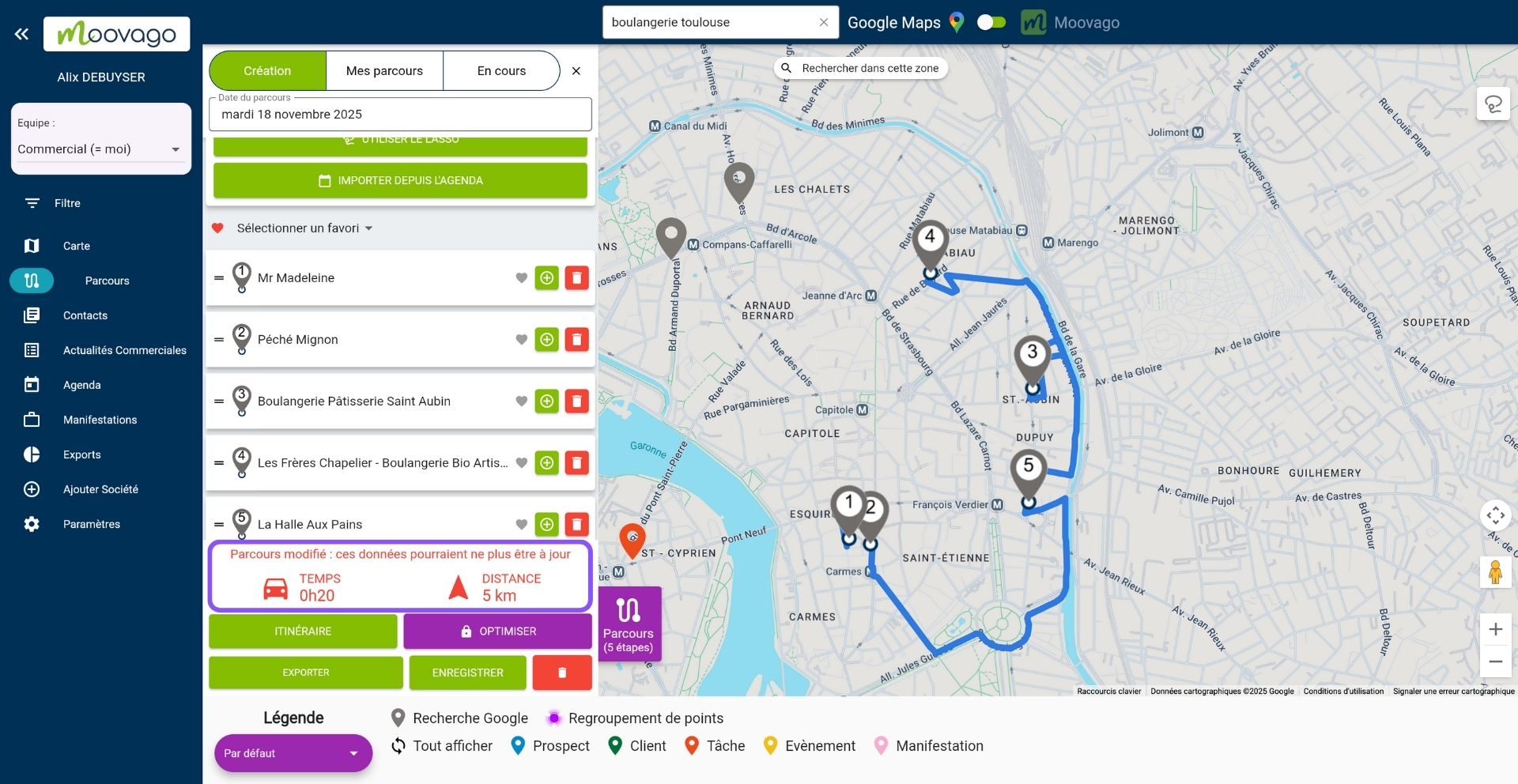
5. Wenn Sie Ihre Tourenplanung als abgeschlossen betrachten, vergessen Sie nicht, unten auf „Speichern“ zu klicken.
Wenn Sie sich geirrt haben und von vorne beginnen möchten, klicken Sie auf das rote Mülleimer-Symbol ganz unten im Fenster „Strecke“. Beachten Sie, dass Sie dabei alle Zwischenziele, die Sie zu Ihrer Route hinzugefügt haben, die Routeninformationen und den Verlauf der Route auf der Karte verlieren.
Exportieren der Route einer Strecke in Google Maps oder Ihren Kalender
Wenn Sie möchten, können Sie die Route eines Kurses in Google Maps oder in Ihrem Online-Kalender anzeigen, indem Sie auf „Exportieren“ ganz unten im Kursfenster klicken.
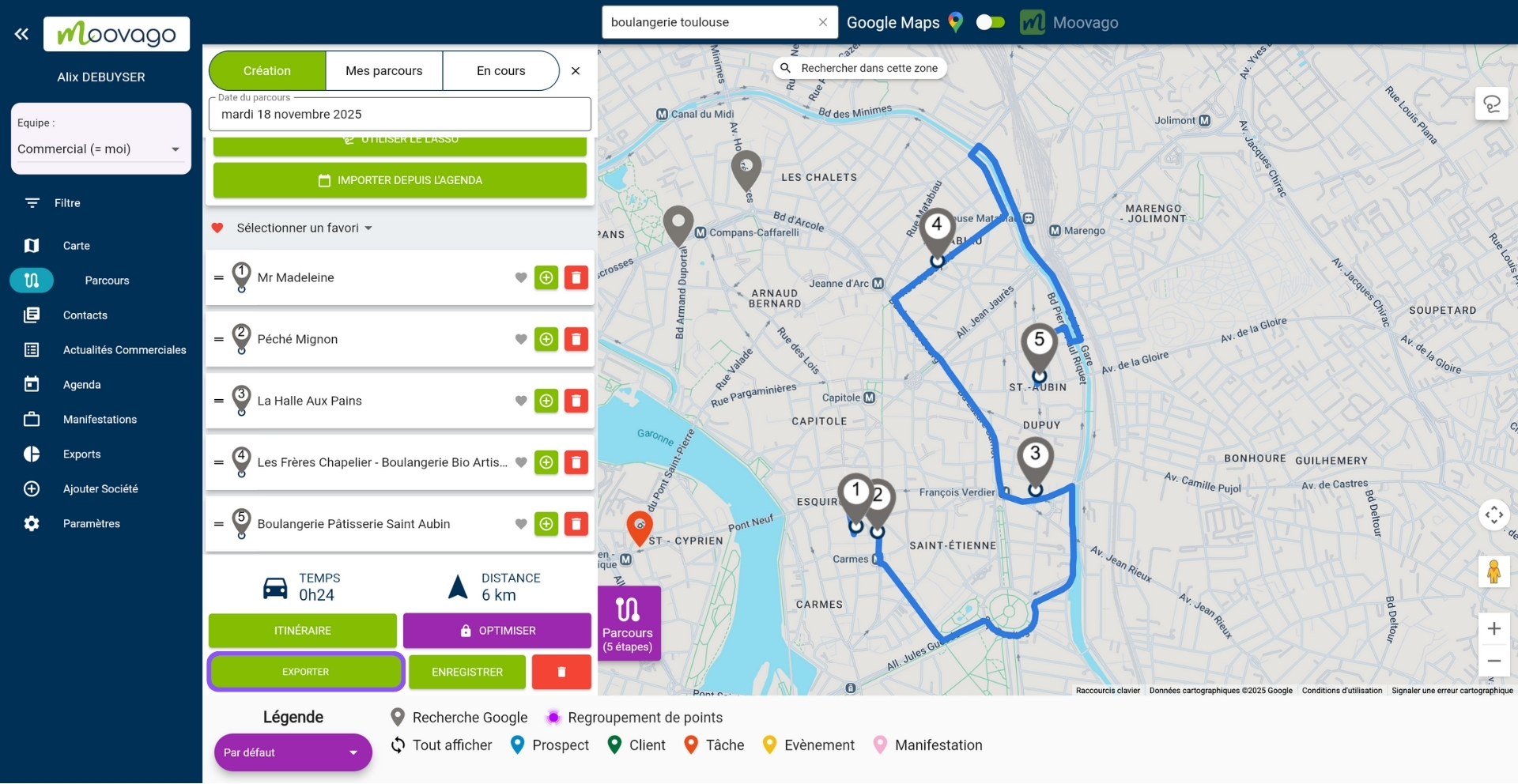
Ein Popup-Fenster wird geöffnet, in dem Sie wählen können, ob Sie Ihre Route in einen Kalender (1) oder in Google Maps (2) exportieren möchten.
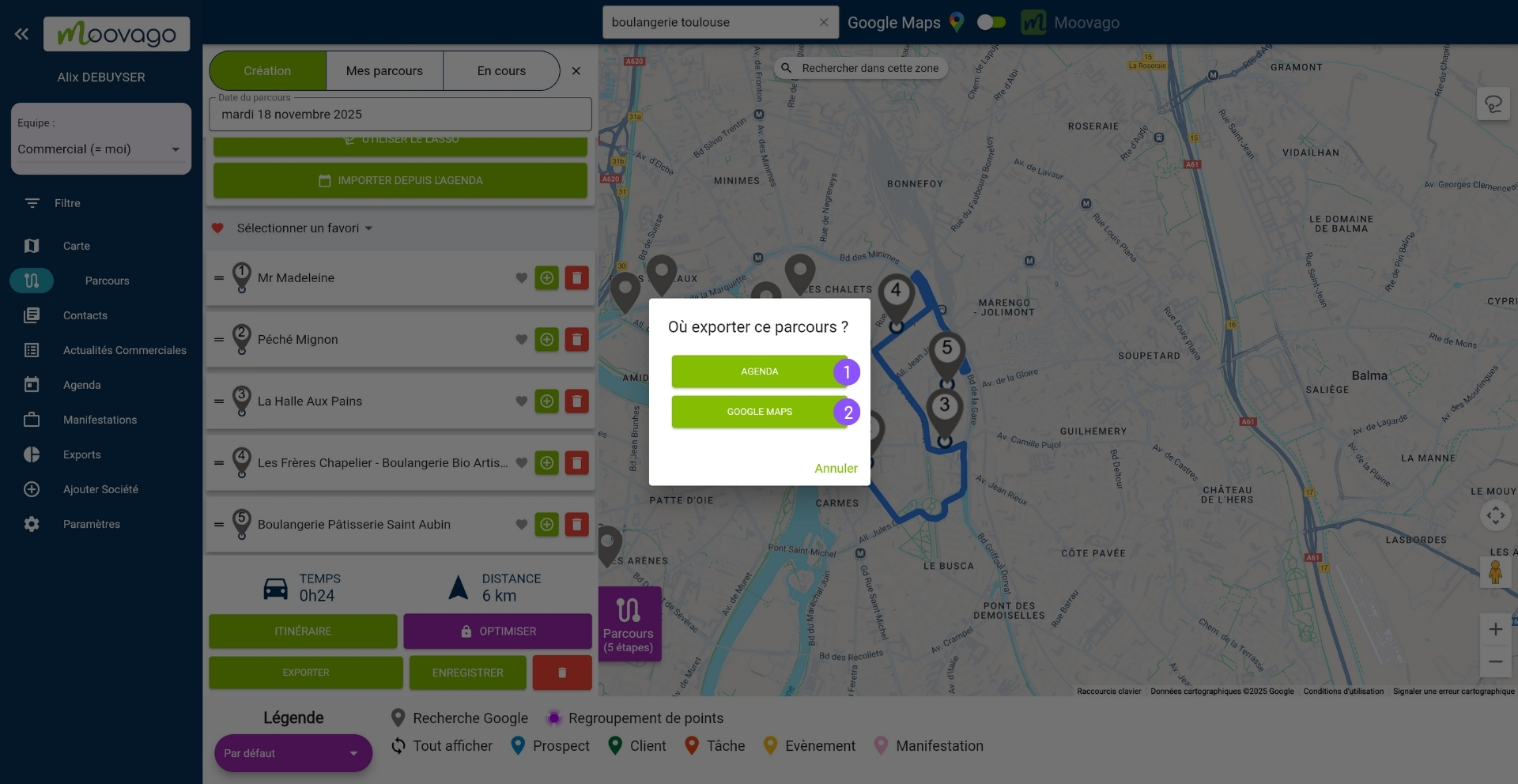
Nachdem Sie auf „Kalender“ geklickt haben, öffnet sich ein Fenster mit den Details Ihrer Reise. Wenn Sie die Uhrzeit der einzelnen Etappen noch nicht eingegeben haben, können Sie dies jetzt nachholen.
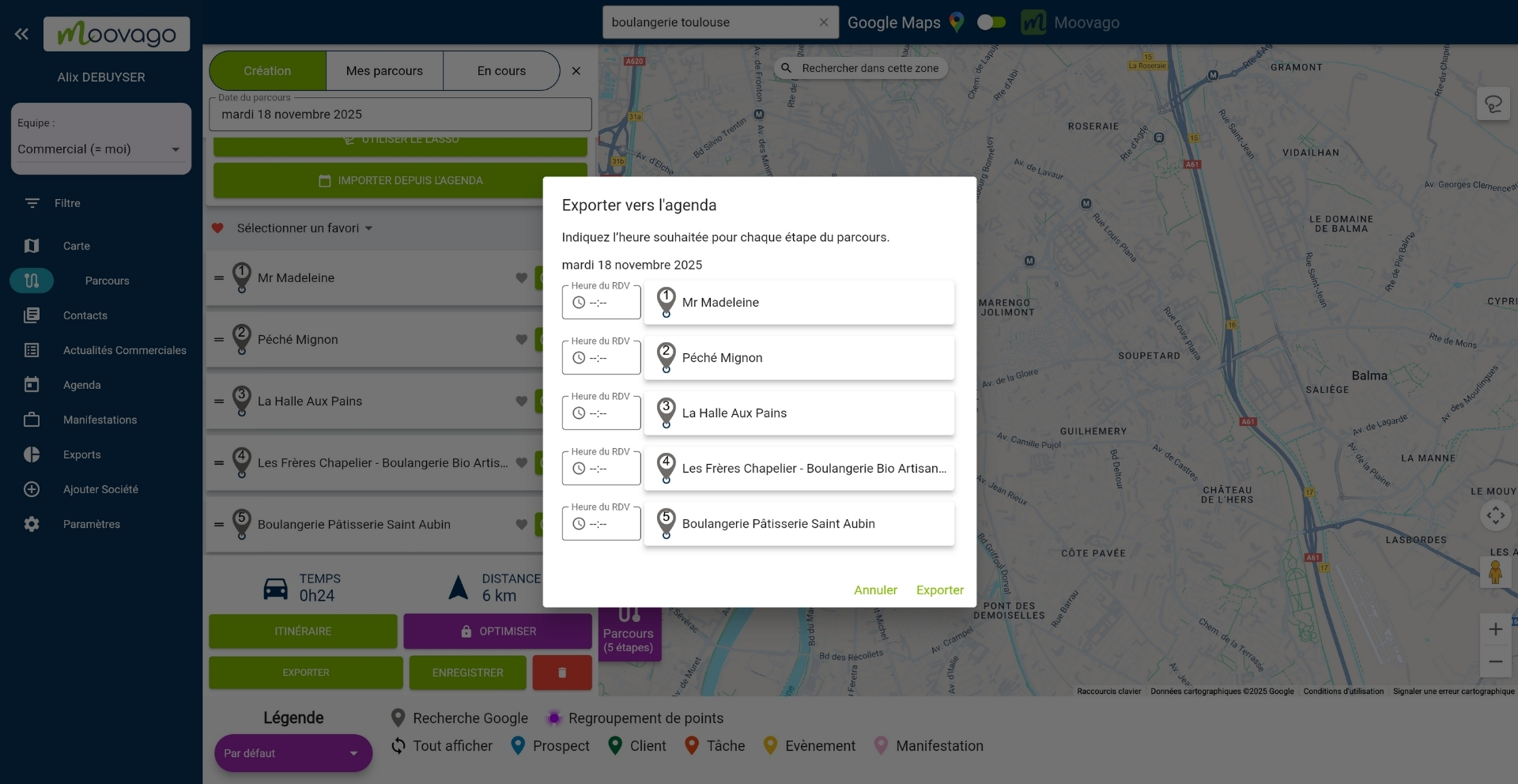
Klicken Sie dann auf „Exportieren“. Überprüfen Sie Ihren Kalender, bevor Sie dies ein zweites Mal tun: Sie werden nicht weitergeleitet, aber die Termine wurden exportiert.
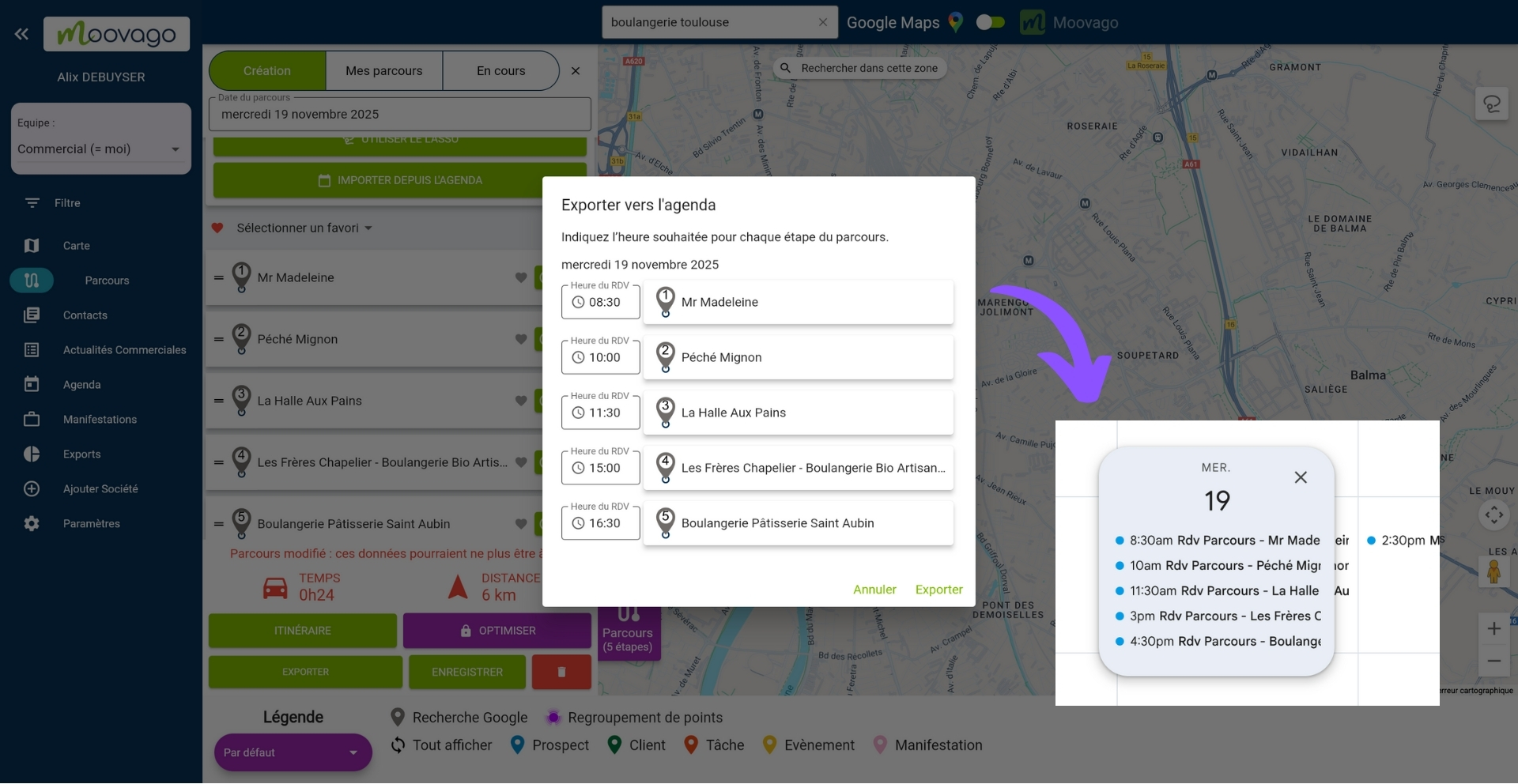
Wenn Sie „Google Maps“ aus den Optionen nach „Exportieren“ wählen, werden Sie automatisch zu Google Maps weitergeleitet.
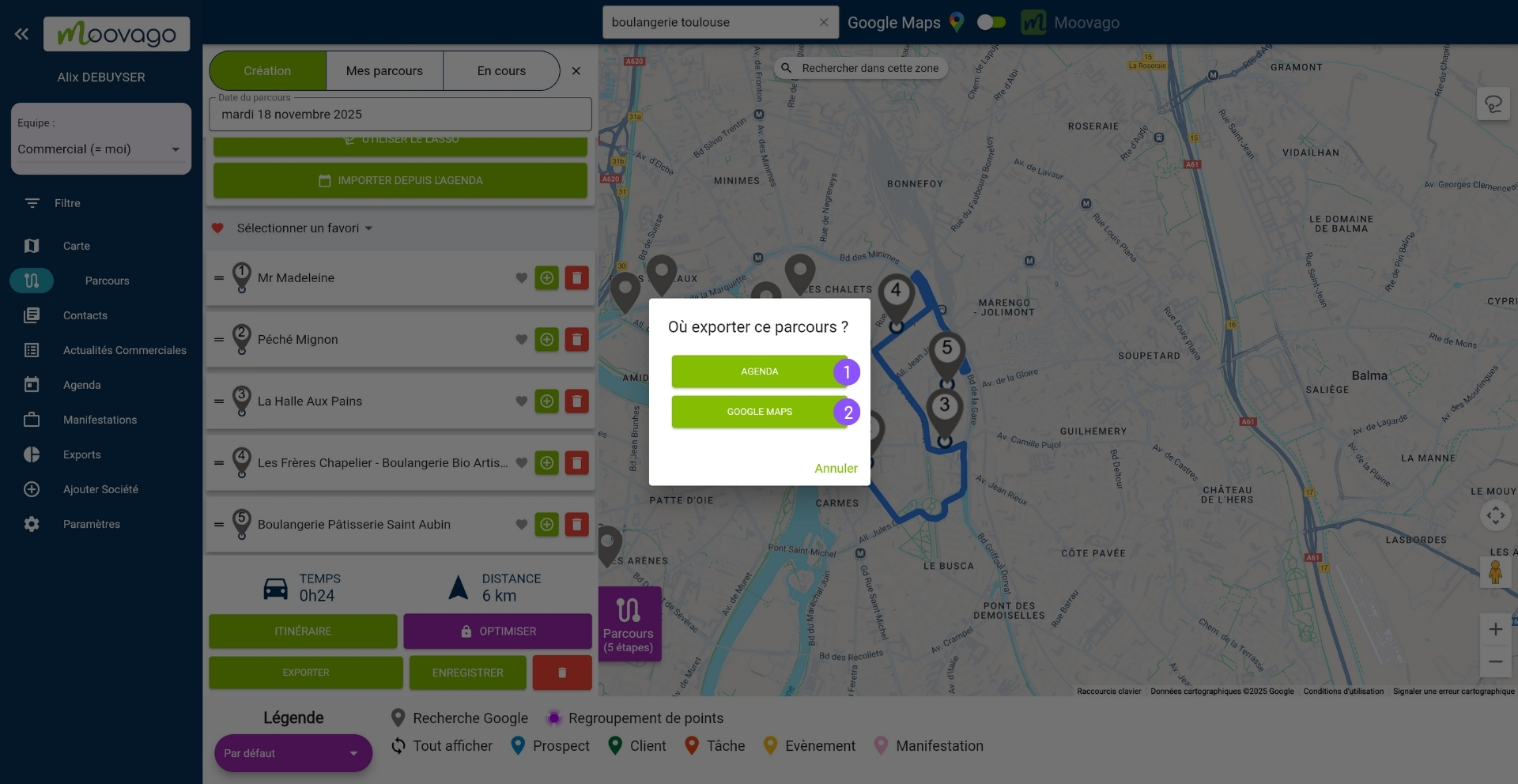
Diese Funktion zeigt die Punkte auf Ihrer Route direkt in Google Maps an.
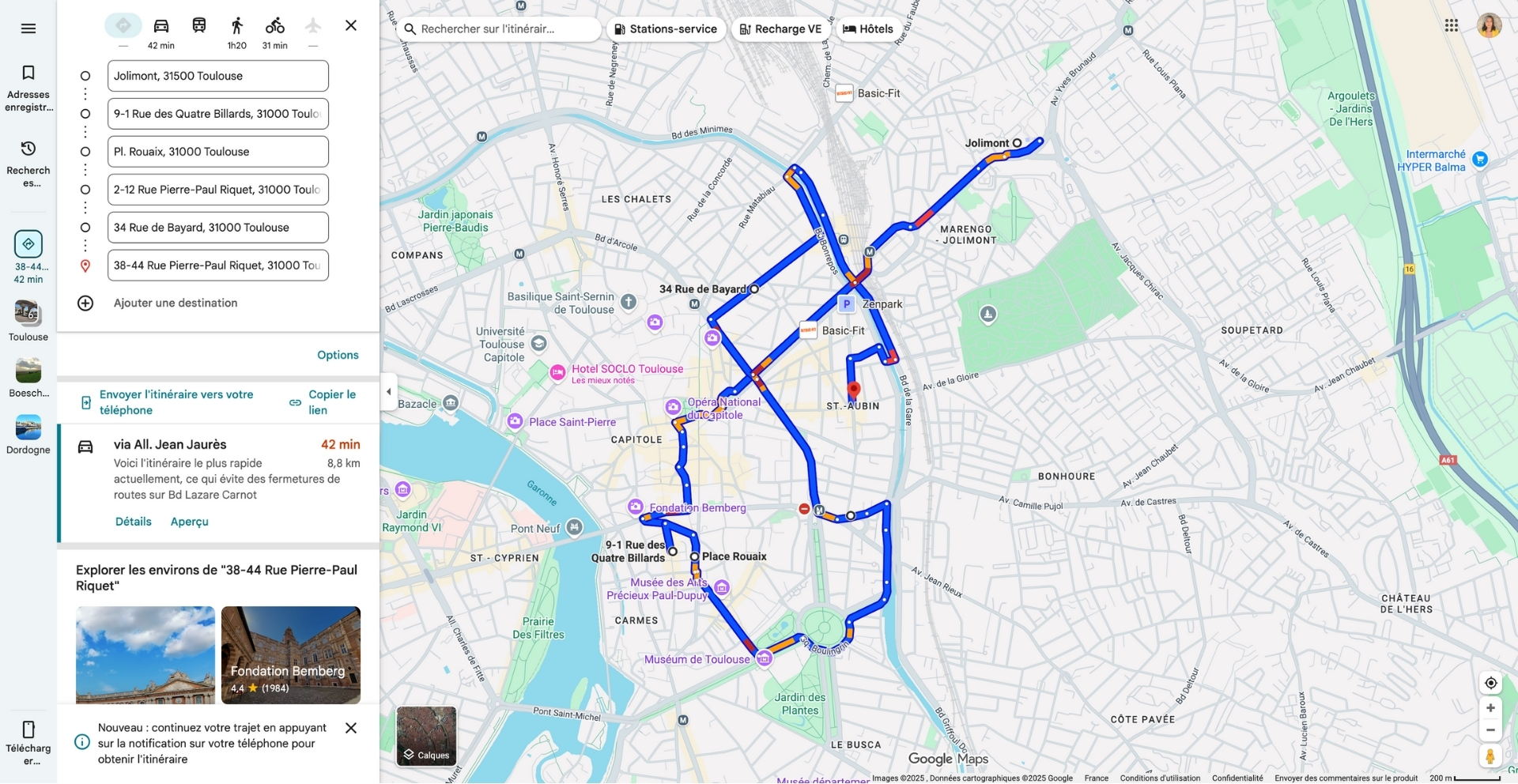
Eine Strecke ändern
Um einen Kurs zu bearbeiten, gehen Sie in das Kursfenster und dann auf dieRegisterkarte „Meine Kurse“.
Suchen Sie die Strecke, die Sie interessiert, und klicken Sie auf die blaue Schaltfläche mit dem Bleistiftsymbol. Die Strecke wird in der Registerkarte „Erstellen“ geöffnet und Sie haben Zugriff auf die Werkzeuge zum Hinzufügen, Löschen oder Verschieben von Etappen.
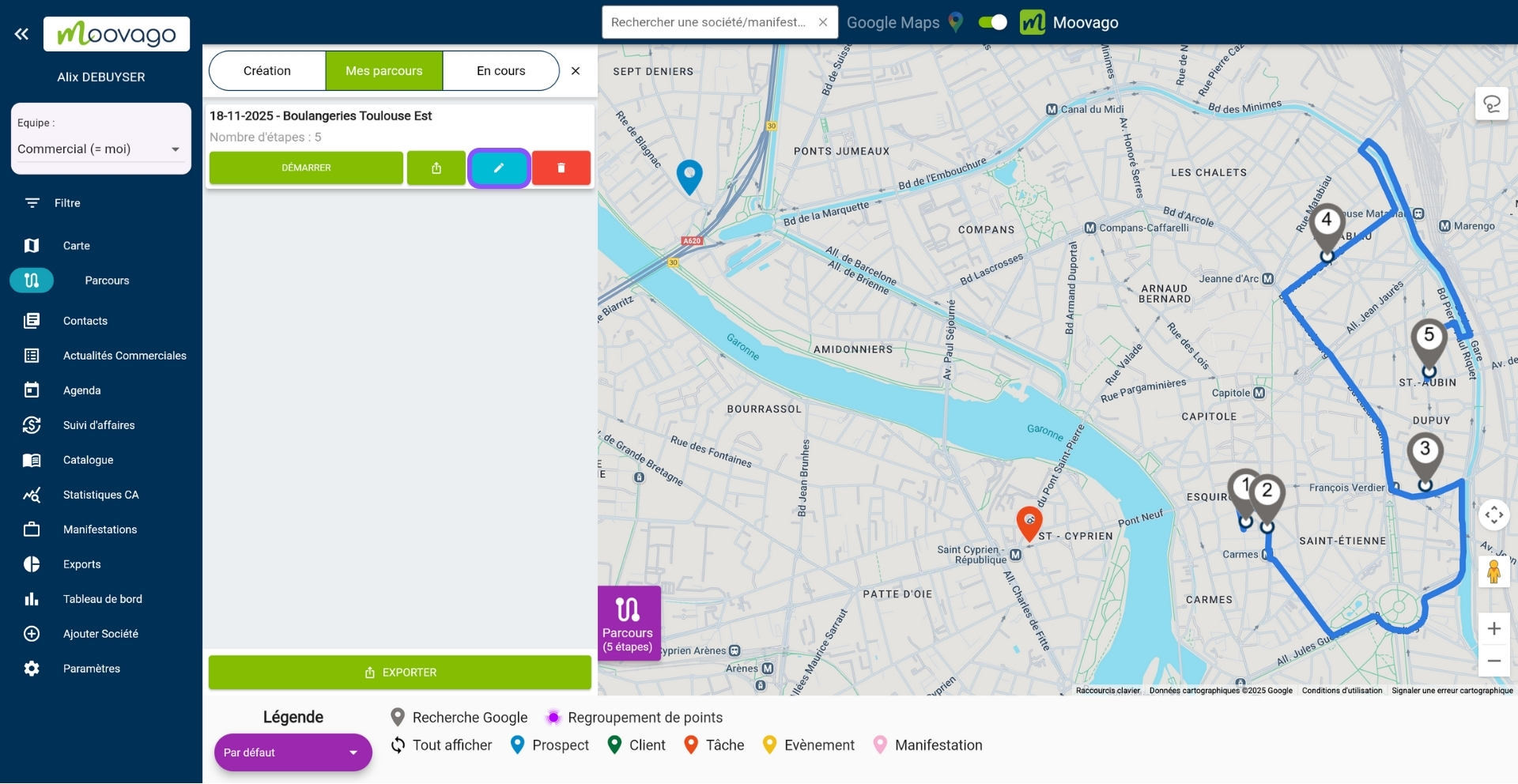
Optimieren Sie die Route Ihrer Reise
Es ist auch möglich, diese Strecke zu optimieren, indem Sie auf die Schaltfläche „Optimieren“ klicken. Wenn Sie die Option„Optimierte Route“ noch nicht haben, wird ein Vorhängeschloss auf der Schaltfläche angezeigt. Weitere Informationen über die Verwendung der Option „Optimierte Route“ finden Sie hier.
Die Optimierung einer Verkaufstour ermöglicht es Ihnen, die Kilometerzahl Ihrer Touren zu reduzieren und somit Benzin und Fahrzeit zu sparen.
Ohne diese Option, ist die Optimierung der Route manuell möglich.Sie können die Route auch selbst optimieren, indem Sie die einzelnen Etappen der Route neu anordnen, so wie es Ihnen am sinnvollsten erscheint. Wenn Sie feststellen, dass die Route Sie dazu zwingt, umzukehren oder unnötige Umwege zu machen, können Sie die Reihenfolge der zu besuchenden Unternehmen einfach per Drag & Drop ändern.
Löschen einer Strecke
Um eine Strecke zu löschen, gehen Sie in das Streckenfenster und dann auf dieRegisterkarte „Meine Strecken“ (vorher „Gespeichert“).
Suchen Sie die Strecke, die Sie löschen möchten, und klicken Sie dann auf das rote Symbol mit dem Mülleimer.
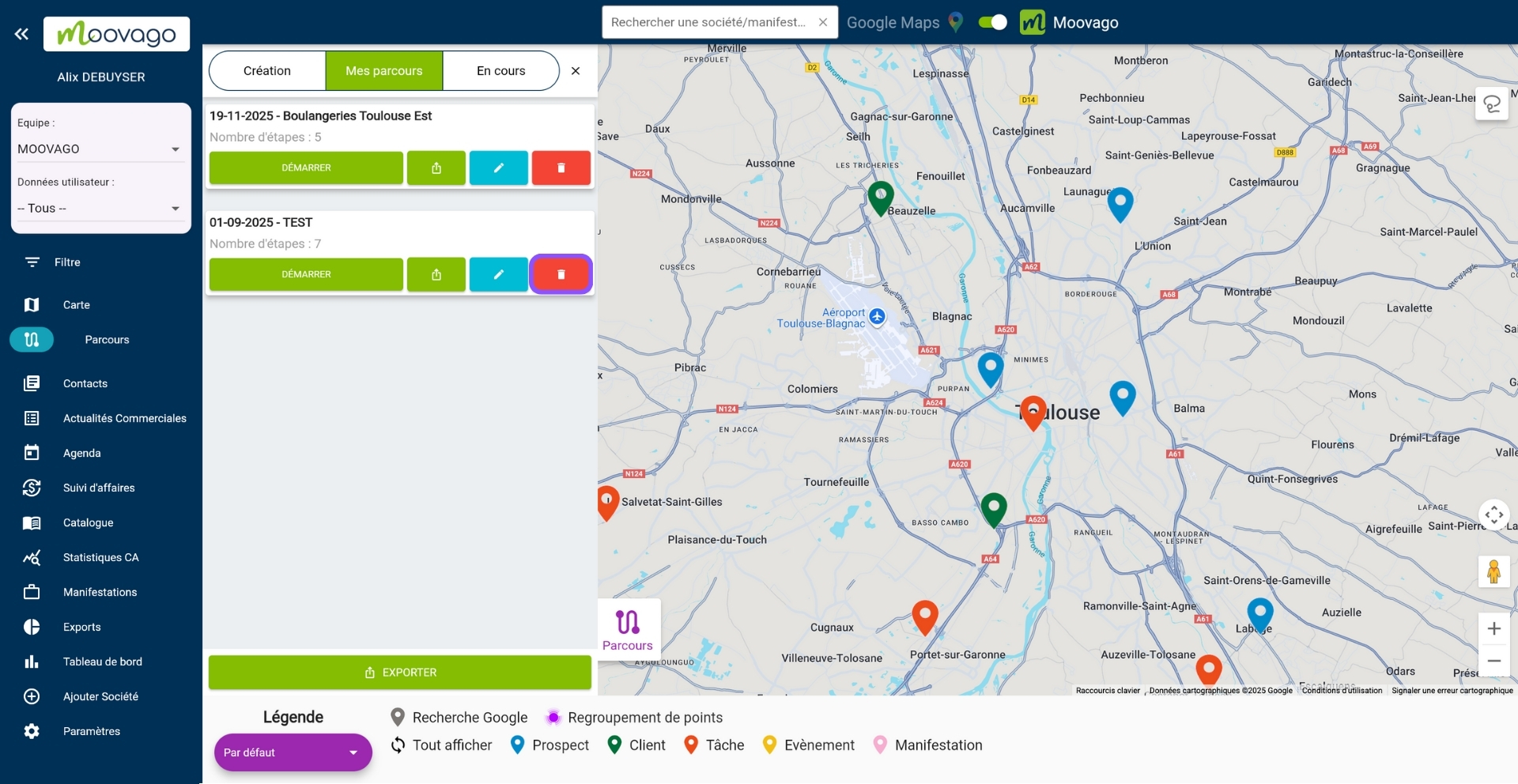
Eine Nachricht fordert Sie auf, Ihren Antrag zu bestätigen. Bitte beachten Sie, dass diese Löschung endgültig ist. Wir empfehlen Ihnen, bereits absolvierte Fahrten nicht zu löschen, da es sich lohnt, diese aufzubewahren, um Ihre Kilometerkosten später schnell berechnen zu können.
Einen Kurs exportieren
Wenn Sie Ihren Parcours abgeschlossen haben, können Sie ihn im csv-Format exportieren, um ihn mit Ihren Kollegen oder Vorgesetzten zu teilen.
Klicken Sie dann auf die Schaltfläche mit dem Exportsymbol unter dem Namen der Strecke, die Sie exportieren möchten.
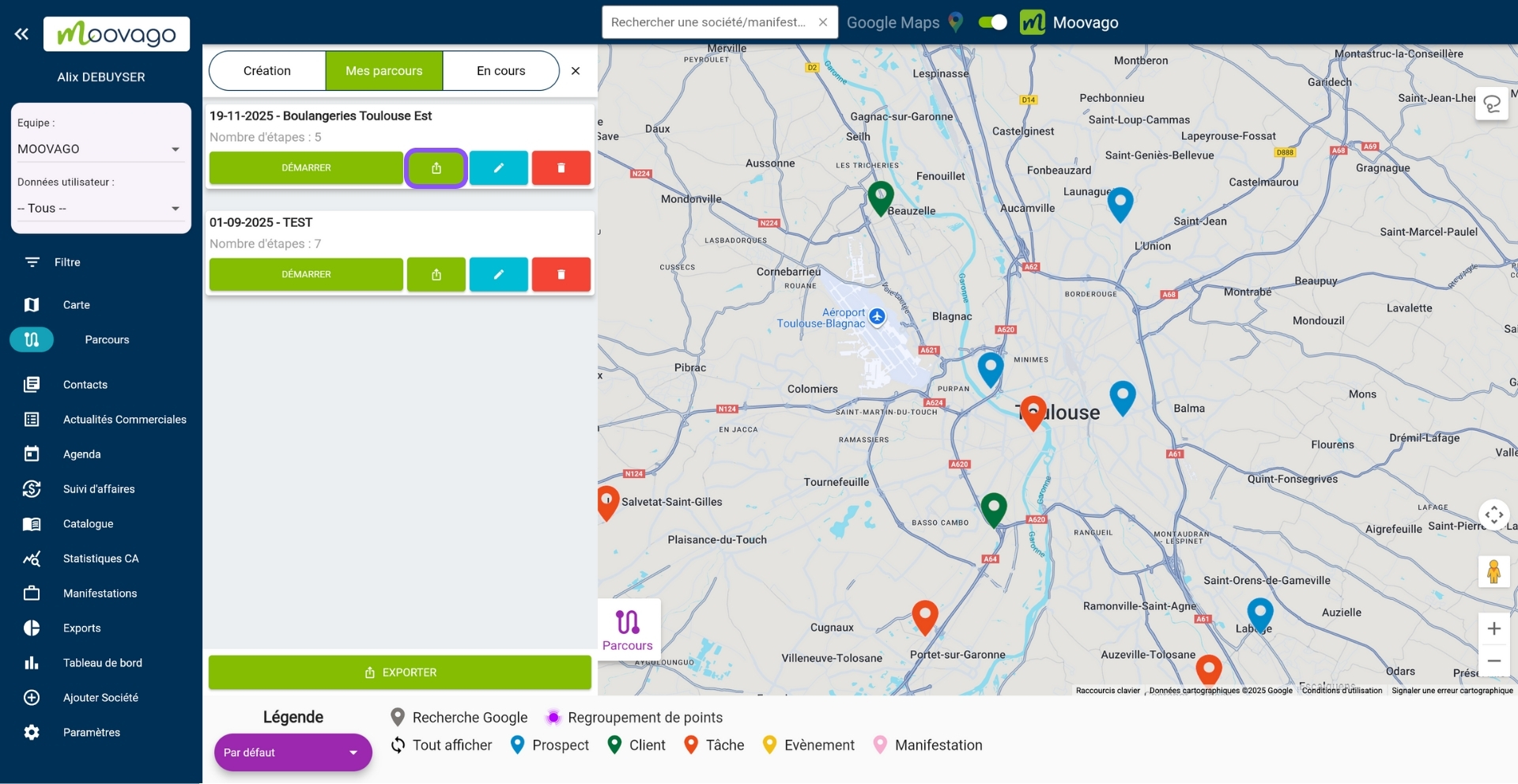
Sie können dann die Elemente angeben, die Sie in dieser Datei finden möchten (die den Spalten in Ihrer CSV-Datei entsprechen) und klicken dann auf „Exportieren“.
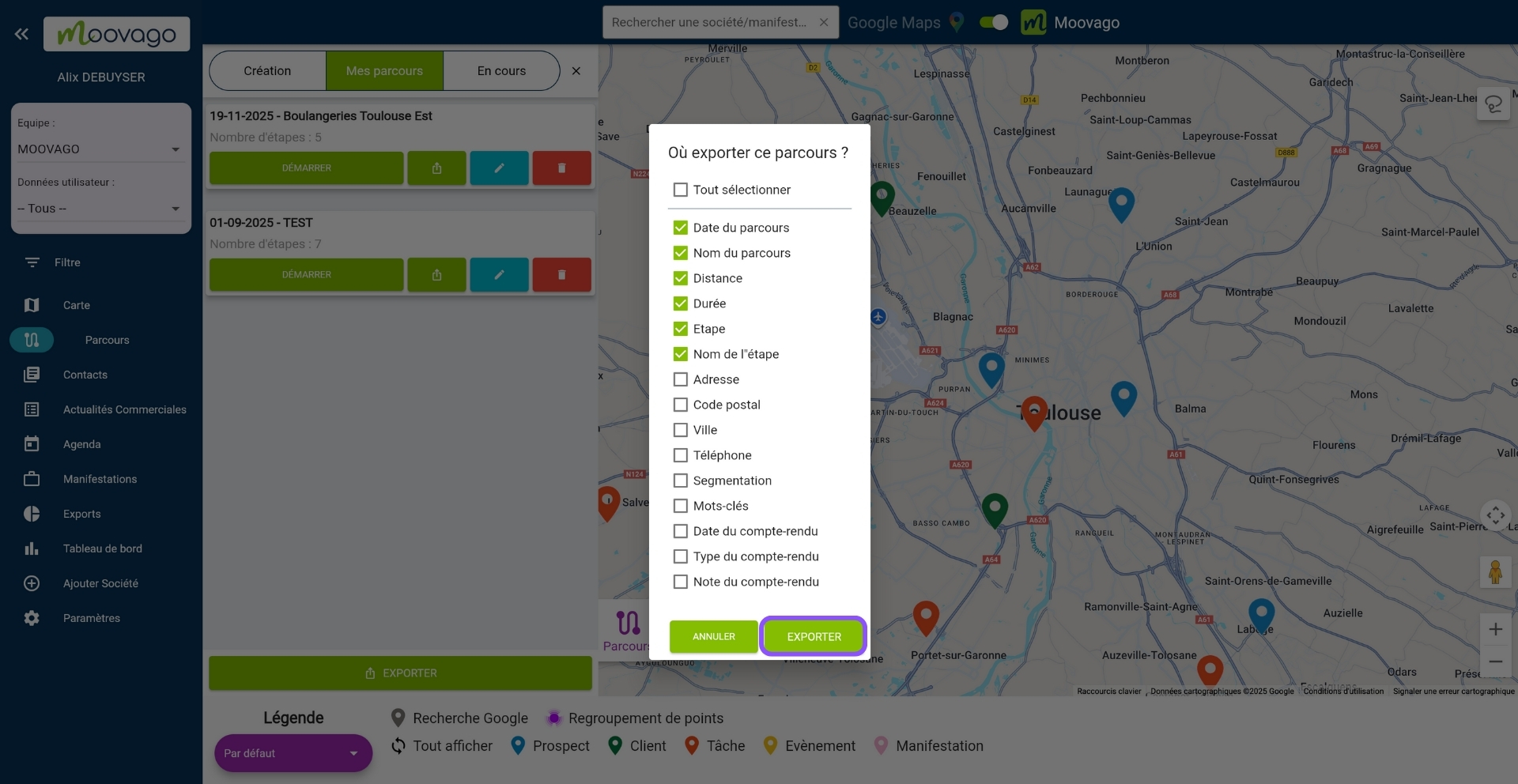
Sie können auch alle Strecken über die Schaltfläche „EXPORTIEREN“ ganz unten exportieren, was sehr nützlich ist, um den Kilometerstand Ihrer Strecken zu erhalten (für Kilometergeld).
